Comment partager l'écran sur WeChat Enterprise
L'éditeur PHP Xiaoxin vous présentera comment implémenter le partage d'écran sur WeChat Enterprise. Au travail, vous avez parfois besoin de partager le contenu de votre écran avec des collègues pour une communication et une collaboration rapides. WeChat Enterprise fournit une fonction de partage d'écran pratique, permettant aux membres de l'équipe de visualiser le contenu de votre écran en temps réel et d'améliorer l'efficacité du travail. Apprenons ensuite comment mettre en œuvre facilement le partage d’écran dans WeChat Enterprise !

Comment partager l'écran sur WeChat Enterprise ?
1. Dans la zone bleue sur le côté gauche de l'interface principale d'Enterprise WeChat, vous pouvez voir une liste de fonctions. Après avoir cliqué pour entrer, trois modes de réunion apparaîtront, dont la réunion rapide. , réunion planifiée et rejoignez la réunion en cliquant sur le symbole en forme d'éclair bleu pour "Réunion rapide".
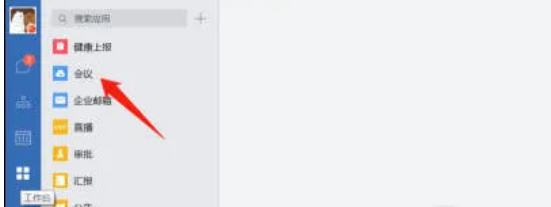
Après avoir accédé à l'interface de réunion rapide que vous avez créée, vous pouvez partager la salle. Une fois que les membres ont rejoint, recherchez le bouton « Partager l'écran » en bas, comme indiqué dans l'image ci-dessous, et cliquez dessus.
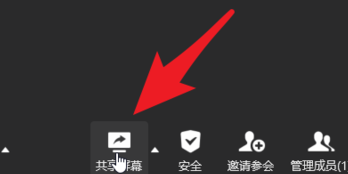
3. À ce moment, l'écran de réunion des autres membres dans la salle de conférence est déjà votre écran. Après avoir activé le partage d'écran, vous pouvez également effectuer d'autres opérations, telles que « nouveau partage » et « suspendre le partage ». ".

Ce qui précède est le contenu détaillé de. pour plus d'informations, suivez d'autres articles connexes sur le site Web de PHP en chinois!

Outils d'IA chauds

Undresser.AI Undress
Application basée sur l'IA pour créer des photos de nu réalistes

AI Clothes Remover
Outil d'IA en ligne pour supprimer les vêtements des photos.

Undress AI Tool
Images de déshabillage gratuites

Clothoff.io
Dissolvant de vêtements AI

AI Hentai Generator
Générez AI Hentai gratuitement.

Article chaud

Outils chauds

Bloc-notes++7.3.1
Éditeur de code facile à utiliser et gratuit

SublimeText3 version chinoise
Version chinoise, très simple à utiliser

Envoyer Studio 13.0.1
Puissant environnement de développement intégré PHP

Dreamweaver CS6
Outils de développement Web visuel

SublimeText3 version Mac
Logiciel d'édition de code au niveau de Dieu (SublimeText3)

Sujets chauds
 Comment partager WallpaperEngine avec des amis
Mar 18, 2024 pm 10:00 PM
Comment partager WallpaperEngine avec des amis
Mar 18, 2024 pm 10:00 PM
Les utilisateurs peuvent partager les fonds d'écran qu'ils obtiennent avec des amis lorsqu'ils utilisent WallpaperEngine. De nombreux utilisateurs ne savent pas comment partager WallpaperEngine avec des amis. Ils peuvent enregistrer leurs fonds d'écran préférés localement, puis les partager avec des amis via un logiciel social. Comment partager WallpaperEngine avec des amis Réponse : Enregistrez-le localement et partagez-le avec vos amis. 1. Il est recommandé d'enregistrer vos fonds d'écran préférés localement, puis de les partager avec vos amis via un logiciel social. 2. Vous pouvez également le télécharger sur l'ordinateur via un dossier, puis cliquer sur Partager à l'aide de la fonction atelier créatif sur l'ordinateur. 3. Utilisez Wallpaperengine sur l'ordinateur, ouvrez la barre d'options de l'atelier créatif et recherchez
 Comment partager l'écran sur WeChat Enterprise
Feb 28, 2024 pm 12:43 PM
Comment partager l'écran sur WeChat Enterprise
Feb 28, 2024 pm 12:43 PM
De plus en plus d'entreprises choisissent d'utiliser WeChat d'entreprise exclusif, ce qui non seulement facilite la communication entre les entreprises, les clients et les partenaires, mais améliore également considérablement l'efficacité du travail. Enterprise WeChat possède de riches fonctions, parmi lesquelles la fonction de partage d'écran est très populaire. Pendant la réunion, en partageant l'écran, les participants peuvent afficher le contenu de manière plus intuitive et collaborer plus efficacement. Alors, comment partager efficacement votre écran dans WeChat Enterprise ? Pour les utilisateurs qui ne le savent pas encore, ce guide didacticiel vous donnera une introduction détaillée. J'espère qu'il pourra vous aider ! Comment partager l'écran sur WeChat Enterprise ? 1. Dans la zone bleue sur le côté gauche de l'interface principale d'Enterprise WeChat, vous pouvez voir une liste de fonctions. Nous trouvons l'icône « Conférence ». Après avoir cliqué pour entrer, trois modes de conférence apparaîtront.
 La différence entre WeChat d'entreprise et WeChat personnel
Jan 22, 2024 pm 01:25 PM
La différence entre WeChat d'entreprise et WeChat personnel
Jan 22, 2024 pm 01:25 PM
Les différences entre WeChat d'entreprise et WeChat personnel : 1. Objets de service ; 2. Différences fonctionnelles ; 3. Scénarios d'utilisation ; 4. Fonction de discussion de groupe ; 6. Autorisations des amis ; ; 9. Outil de marketing ; 10. Sécurité. Introduction détaillée : 1. Objets de service. Personal WeChat sert principalement les masses. Il s'agit d'un outil social que le public peut utiliser pour communiquer, partager et interagir. Enterprise WeChat s'adresse principalement aux dirigeants d'entreprise et aux employés internes, fournissant des services plus efficaces. Services de bureau pratiques ; 2. Différences fonctionnelles, WeChat personnel, etc.
 La fonctionnalité de partage rapide ne fonctionne pas sur les téléphones Samsung – Correctif
Sep 19, 2023 pm 04:25 PM
La fonctionnalité de partage rapide ne fonctionne pas sur les téléphones Samsung – Correctif
Sep 19, 2023 pm 04:25 PM
Quick Share peut faire gagner beaucoup de temps aux utilisateurs de Samsung lors du transfert de fichiers entre appareils. Mais les utilisateurs de Samsung Galaxy se sont plaints de problèmes avec la fonction Quick Share sur leurs téléphones. En règle générale, les problèmes de visibilité lors du partage rapide sont à l'origine de ce problème. C'est donc le seul guide dont vous avez besoin pour dépanner la fonction Quick Share sur votre appareil Galaxy. Correctif 1 – Modifier les paramètres de visibilité de partage rapide Basculez le paramètre de visibilité de partage rapide sur votre téléphone. Quick Share peut être défini sur des paramètres incorrects, provoquant ce problème. Étape 1 – Tout d’abord, faites glisser votre doigt vers le haut pour ouvrir le tiroir d’applications. Étape 2 – Une fois là-bas, ouvrez Paramètres. Étape 3 – Accédez à la page Paramètres et ouvrez l'onglet Appareils connectés. Étape 4 – Activez la fonction « Partage rapide ». Étape 5
 Comment configurer l'enregistrement automatique sur WeChat d'entreprise
Feb 23, 2024 pm 02:40 PM
Comment configurer l'enregistrement automatique sur WeChat d'entreprise
Feb 23, 2024 pm 02:40 PM
Comment configurer l'enregistrement automatique sur Enterprise WeChat ? Vous pouvez configurer la fonction d'enregistrement automatique dans Enterprise WeChat, mais la plupart des amis ne savent pas comment configurer l'enregistrement automatique sur Enterprise WeChat. Voici l'image et. texte expliquant comment configurer l'enregistrement automatique sur Enterprise WeChat apporté par l'éditeur Tutoriel, les joueurs intéressés viennent y jeter un œil ! Tutoriel d'utilisation de WeChat : Comment configurer le pointage automatique dans Enterprise WeChat 1. Ouvrez d'abord l'application Enterprise WeChat, entrez dans l'interface du workbench et sélectionnez la fonction [Punch-in] 2. Ensuite, dans l'interface de pointage, sélectionnez [ ; Paramètres de pointage] dans [Quitter l'application de présence] ; 3 Enfin, sur la page de fonction des paramètres de pointage, faites glisser le bouton derrière [Pointage rapide vers et depuis le travail] pour pointer automatiquement.
 Comment utiliser Enterprise WeChat - Tutoriel sur l'utilisation d'Enterprise WeChat
Mar 04, 2024 pm 02:28 PM
Comment utiliser Enterprise WeChat - Tutoriel sur l'utilisation d'Enterprise WeChat
Mar 04, 2024 pm 02:28 PM
De nombreux amis ne savent pas comment utiliser Enterprise WeChat, c'est pourquoi l'éditeur ci-dessous partagera le didacticiel d'utilisation d'Enterprise WeChat. Je pense que cela sera utile à tout le monde. Étape 1 : Cliquez sur l'icône « Enterprise WeChat » pour accéder à Enterprise WeChat. Dans la section des messages, nous pouvons rejoindre la discussion de groupe pour discuter avec des collègues (comme indiqué sur l'image). Étape 2 : Sur l'interface principale d'Enterprise WeChat, cliquez sur « Carnet de contacts » (comme indiqué sur l'image). Étape 3 : Entrez dans la section du carnet d'adresses, où nous pouvons voir nos contacts (comme indiqué sur l'image). Étape 4 : Sur l'interface principale d'Enterprise WeChat, cliquez sur « Workbench » (comme indiqué sur l'image). Étape 5 : Entrez dans la section établi, où nous pouvons effectuer les petits travaux quotidiens de l'entreprise (comme indiqué sur l'image). Étape 6 : Sur l'interface principale d'Enterprise WeChat, cliquez sur « Moi » (comme indiqué sur l'image
 Comment postuler au processus d'enregistrement d'entreprise WeChat
Mar 25, 2024 am 10:54 AM
Comment postuler au processus d'enregistrement d'entreprise WeChat
Mar 25, 2024 am 10:54 AM
1. Tout d'abord, accédez à la page d'accueil du site Web officiel de WeChat Enterprise et cliquez sur [S'inscrire maintenant] pour accéder à la page d'inscription d'Enterprise WeChat. 2. Remplissez les informations de base de l'entreprise, notamment le nom de l'entreprise, le nom de l'administrateur, le numéro de téléphone portable de l'administrateur, etc. 3. Sélectionnez la méthode de vérification de l'identité de l'administrateur. Après avoir vérifié l'identité de l'administrateur, vous pouvez créer un compte WeChat d'entreprise. 4. Définissez ensuite le compte administrateur et le mot de passe d'Enterprise WeChat et choisissez comment utiliser Enterprise WeChat. 5. Après avoir créé un compte Enterprise WeChat, les utilisateurs doivent télécharger et installer le client Enterprise WeChat avant de pouvoir utiliser officiellement les différentes fonctions d'Enterprise WeChat.
 Guide de partage de dossiers Windows 11 : partagez facilement vos fichiers et données
Mar 13, 2024 am 11:49 AM
Guide de partage de dossiers Windows 11 : partagez facilement vos fichiers et données
Mar 13, 2024 am 11:49 AM
Dans la vie quotidienne et au travail, nous avons souvent besoin de partager des fichiers et des dossiers entre différents appareils. Le système Windows 11 offre des fonctions pratiques de partage de dossiers intégrées, nous permettant de partager facilement et en toute sécurité le contenu dont nous avons besoin avec d'autres au sein du même réseau tout en protégeant la confidentialité des fichiers personnels. Cette fonctionnalité rend le partage de fichiers simple et efficace sans se soucier de la fuite d'informations privées. Grâce à la fonction de partage de dossiers du système Windows 11, nous pouvons coopérer, communiquer et collaborer plus facilement, améliorant ainsi l'efficacité du travail et la commodité de la vie. Afin de réussir la configuration d'un dossier partagé, nous devons d'abord remplir les conditions suivantes : Tous les appareils (participant au partage) sont connectés au même réseau. Activez la découverte du réseau et configurez le partage. Connaître l'appareil cible






